会声会影如何使用双色调滤镜 会声会影使用双色调滤镜的方法
来源:Ghost系统之家浏览:时间:2022-08-31 10:14:47
会声会影如何使用双色调滤镜?会声会影具有视频优化、三位模式、自动调色等功能,其中双色调滤镜功能就很好用,我们要怎么使用双色调滤镜这个功能呢,下面就给大家分享具体步骤,有需要朋友快来看看吧!
- 软件名称:
- 会声会影x9(Video Studio X9) 官方简体中文精简版
- 软件大小:
- 9.91MB
- 更新时间:
- 2016-02-18
会声会影使用双色调滤镜的方法
1.进入会声会影编辑器,在素材库中选择一张图片拖动到故事板中,如下图所示。
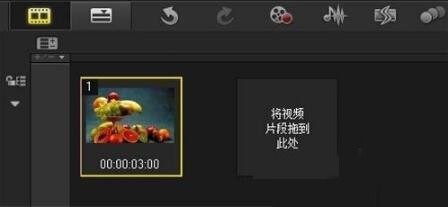
2.在“相机镜头”滤镜素材库中,选择“双色调”滤镜,如下图所示。将其拖动到故事面板中的素材图像上。
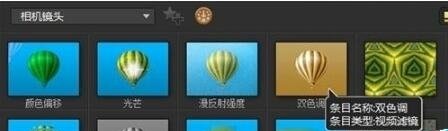
3.展开“选项”面板,在“属性”选项卡中单击“自定义滤镜”左侧的下三角按钮,在弹出的对话框中选择合适的滤镜效果,如下图所示。
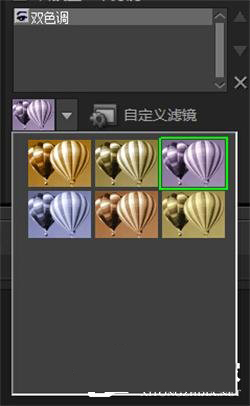
4.单击“自定义滤镜”按钮,弹出“双色调”对话框,设置“保留原始色彩”参数为3,如下图所示。
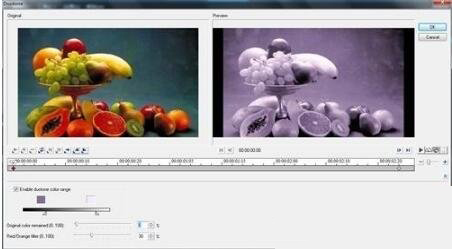
5.选中第二个关键帧,设置“保留原始颜色”,参数为100,如下图所示。然后单击“确定”按钮完成设置。
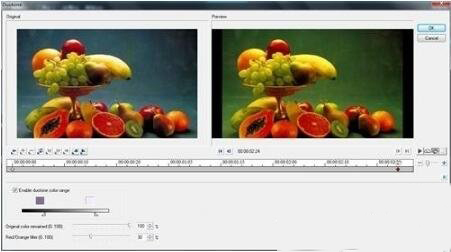
提示:在“双色调”对话框中可以通过单击“色调色彩”来随意设置双色调的颜色。
6.返回会声会影编辑器,单击导览面板中的“播放”按钮,即可预览添加“双色调”滤镜效果。
以上就是我为大家分享的全部内容了,更多软件教程可以关注。
推荐系统
番茄花园 Windows 10 极速企业版 版本1903 2022年7月(32位) ISO镜像快速下载
语言:中文版系统大小:3.98GB系统类型:Win10新萝卜家园电脑城专用系统 Windows10 x86 企业版 版本1507 2022年7月(32位) ISO镜像高速下载
语言:中文版系统大小:3.98GB系统类型:Win10笔记本&台式机专用系统 Windows10 企业版 版本1903 2022年7月(32位) ISO镜像快速下载
语言:中文版系统大小:3.98GB系统类型:Win10笔记本&台式机专用系统 Windows10 企业版 版本1903 2022年7月(64位) 提供下载
语言:中文版系统大小:3.98GB系统类型:Win10雨林木风 Windows10 x64 企业装机版 版本1903 2022年7月(64位) ISO镜像高速下载
语言:中文版系统大小:3.98GB系统类型:Win10深度技术 Windows 10 x64 企业版 电脑城装机版 版本1903 2022年7月(64位) 高速下载
语言:中文版系统大小:3.98GB系统类型:Win10电脑公司 装机专用系统Windows10 x64 企业版2022年7月(64位) ISO镜像高速下载
语言:中文版系统大小:3.98GB系统类型:Win10新雨林木风 Windows10 x86 企业装机版2022年7月(32位) ISO镜像高速下载
语言:中文版系统大小:3.15GB系统类型:Win10
相关文章
- wo99伴奏盒怎么用?wo99伴奏盒使用教程
- excel中的文本怎么快速合并或拆分
- CAD2012打开未响应怎么办
- 驱动人生7中怎么使用离线驱动 驱动人生离线驱动功能及用法介绍
- MathWorks MATLAB R2020b详细密钥安装教程(附许可下载)
- 思科19系列和29系列交换机密码恢复方法
- AE图片怎么添加横条纹拼接擦除动画效果?
- cad图纸怎么缩放? cad图纸xy方向按不同比例缩放的方法
- 沃行讯通有电脑版吗
- ppt2010幻灯片怎么设置图片透明度?
- 2019支付宝年度账单哪里看 查询2019年支付宝账单总结图文教程
- excel怎么使用公式将相同名称的数据进行合并
- kux格式怎么转换成mp4?将优酷KUX格式转换为MP4格式的方法介绍
- Sketchup输出视频动画的详细教程
热门系统
热门文章
常用系统
- 1笔记本&台式机专用系统 GhostWin7 32位旗舰版2021年4月(32位) ISO镜像免费下载
- 2雨林木风Ghost Win7 x64 SP1 极速装机版2019年10月(64位) 高速下载
- 3新萝卜家园 Ghost XP SP3系统 电脑城极速纯净版 2020年8月 ISO镜像高速下载
- 4深度技术 Windows 10 x64 企业版 电脑城装机版2018年4月(64位) 提供下载
- 5雨林木风Ghost Win8.1 (X64) 极速纯净版2019年6月免激活) ISO镜像高速下载
- 6深度技术Ghost Win8.1 x32位 特别纯净版2021年9月(免激活) ISO镜像高速下载
- 7番茄花园Ghost Win8.1 x64 办公纯净版2021年1月(激活版) ISO镜像高速下载
- 8电脑公司Ghost Win8.1 x32 六一节 精选纯净版2022年6月(免激活) ISO镜像高速下载
- 9电脑公司Ghost Win7 x64 Sp1装机万能版2022年3月(64位) ISO镜像免费下载




















